Biblioteca
El complemento permite acceder a las variables creadas en el control de variables y a las fórmulas ya predefinidas en la biblioteca de fórmulas de Munigex. La ventaja al utilizar el complemento es que sólo se muestran aquellas variables y fórmulas cuyo entorno de ejecución sea compatible con el entorno de la plantilla actual.
Agregar variables y fórmulas predefinidas
Pulse sobre la opción “Variables” para que se muestre el panel de las variables.
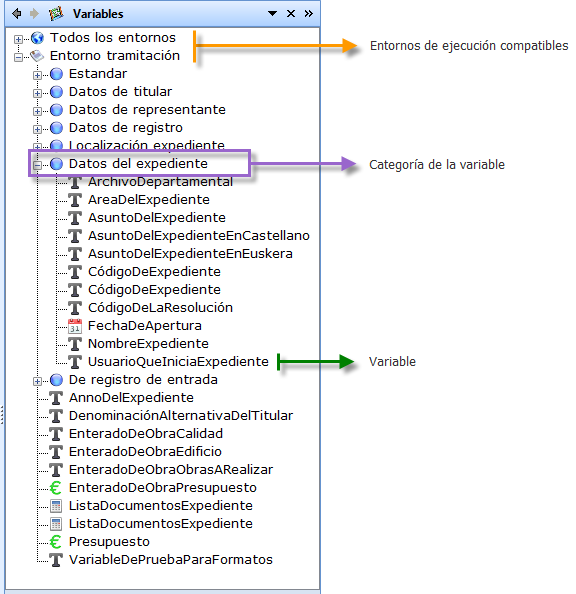
Las variables se muestran categorizadas, primero, por su entorno de ejecución, y después, por su categoría de variable. Para ver las categorías dentro del entorno de ejecución o las variables dentro de una categoría pulse sobre el nodo [+] para expandirlo. Las variables que no estén asignadas a ninguna categoría se mostrarán listadas dentro del entorno de ejecución, por lo que se recomienda tener catalogadas la mayor parte de las variables ya que facilitará su búsqueda cuando las necesite.
Cada una de las variables muestra un símbolo gráfico a su izquierda para indicarle el tipo de cada una de ellas:
| Icono | Tipo de variable |
|---|---|
 |
Variable de tipo texto |
 |
Variable de tipo fecha |
 |
Variable de tipo numérico |
 |
Variable de tipo hora |
 |
Variable de tipo moneda |
 |
Variable de tipo opciones |
 |
Variable del tipo lógico (verdadero/falso) |
Si quiere obtener más información acerca de la variable, al seleccionarla en el panel se mostrarán sus detalles en el cuadro de propiedades situado en la parte inferior del panel.
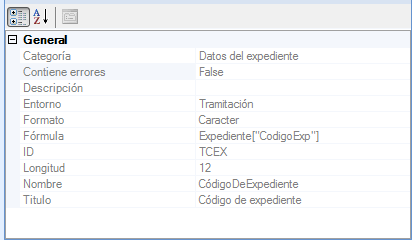
El panel de la biblioteca de fórmulas es similar al de variables. Aquí se mostrarán las fórmulas predefinidas en la biblioteca que sean compatibles con el entorno de ejecución de la plantilla agrupadas por entorno.
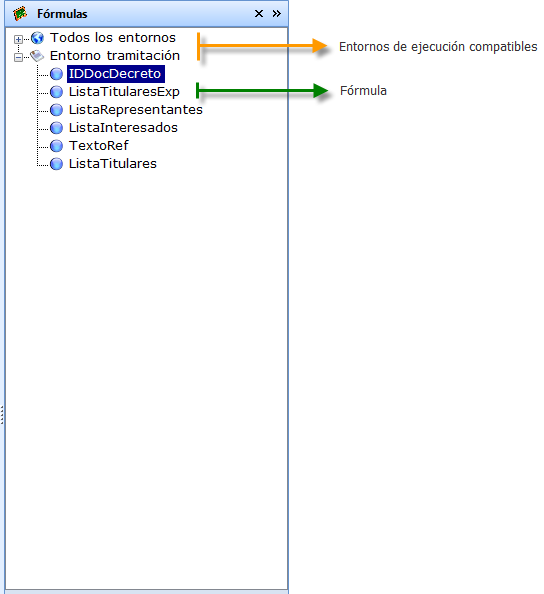
Al igual que las variables, si seleccionamos una fórmula en la ventana de propiedades se nos mostrará más información sobre ella.
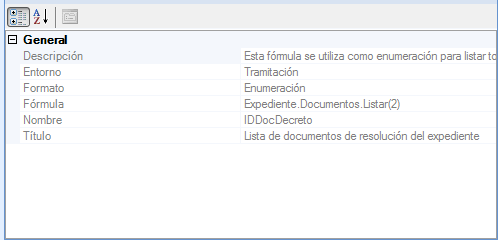
Para agregar la variable o la fórmula, sitúe el cursor en el punto donde quiere que se muestre y haga doble click sobre la variable o fórmula deseada, o, pulse con el botón derecho y en el menú contextual que se le muestra seleccione “Añadir a plantilla”.
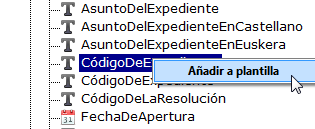
En el caso de la fórmulas, antes de insertarlas en el documento se le mostrará un cuadro como el siguiente:
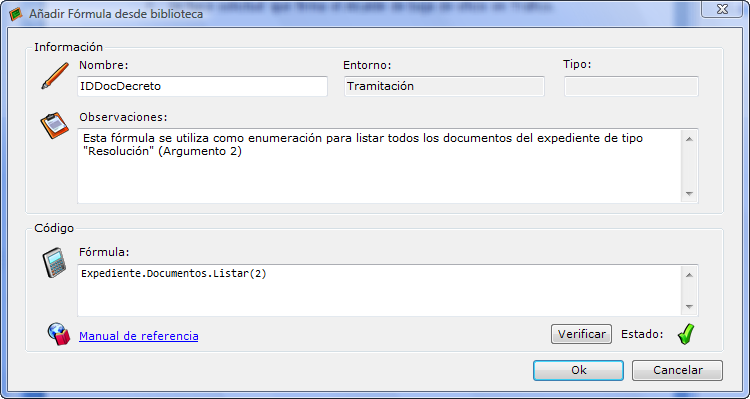
Este cuadro permite consultar y editar la fórmula que se va a insertar para adecuarla al contenido que se quiere mostrar. Por ejemplo, en este caso hemos seleccionado como base la fórmula para listar las resoluciones, pero en lugar de resoluciones, se quieren listar los documentos que sean actas.
Simplemente modifique el nombre de la fórmula por uno más adecuado, modifique el número del tipo de documento y pulse sobre “Verificar” para comprobar que la nueva fórmula es correcta. Si tiene alguna duda puede consultar el manual de referencia pinchando sobre el vínculo que aparece en la parte inferior.
Si pulsa “OK” la fórmula se insertará en el documento.
En caso de que ya exista una fórmula con el mismo nombre o la misma fórmula ya esté agregada a la plantilla se le indicará mediante un icono gráfico en forma de exclamación.